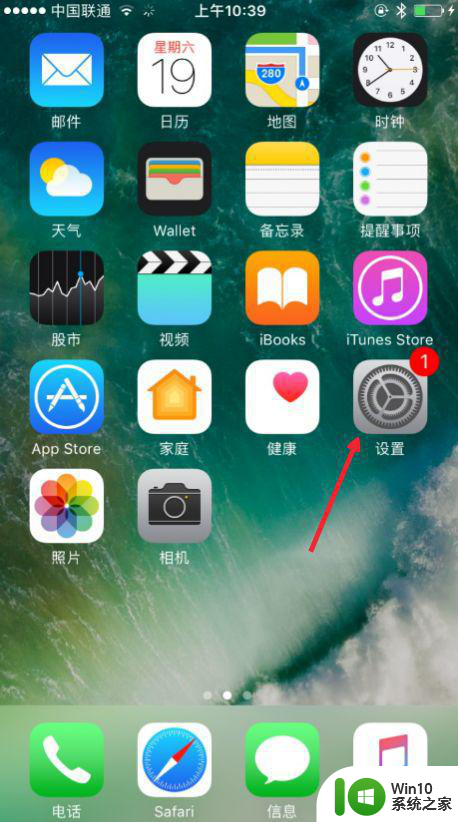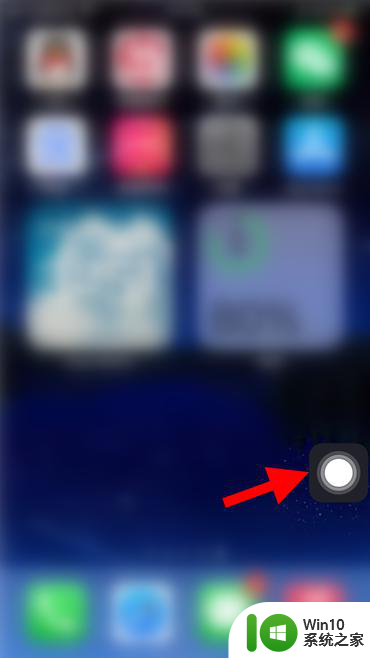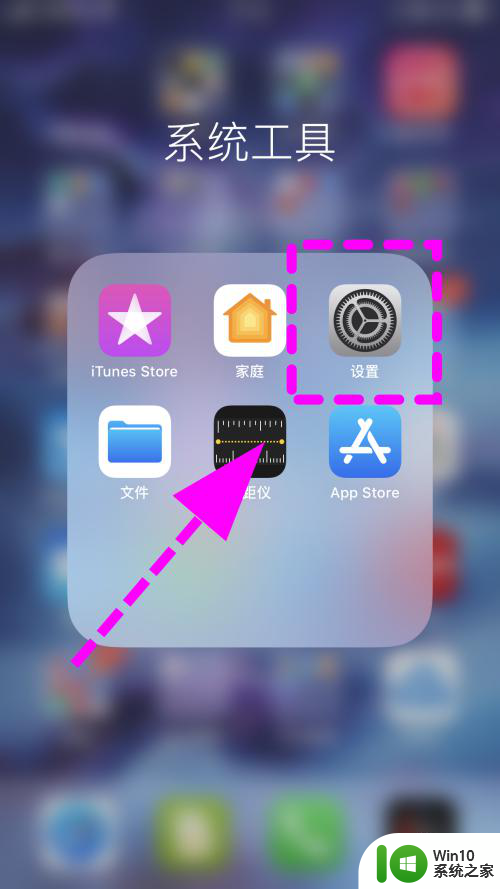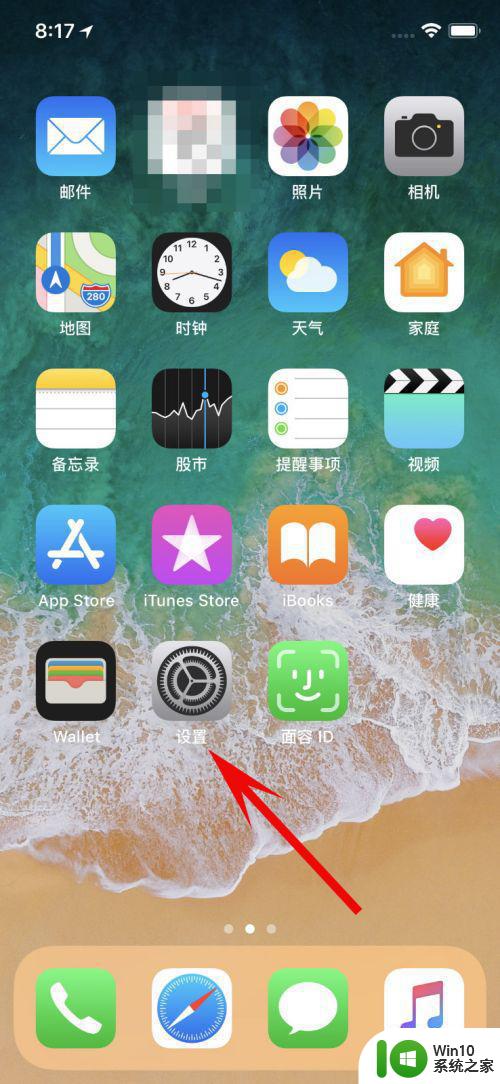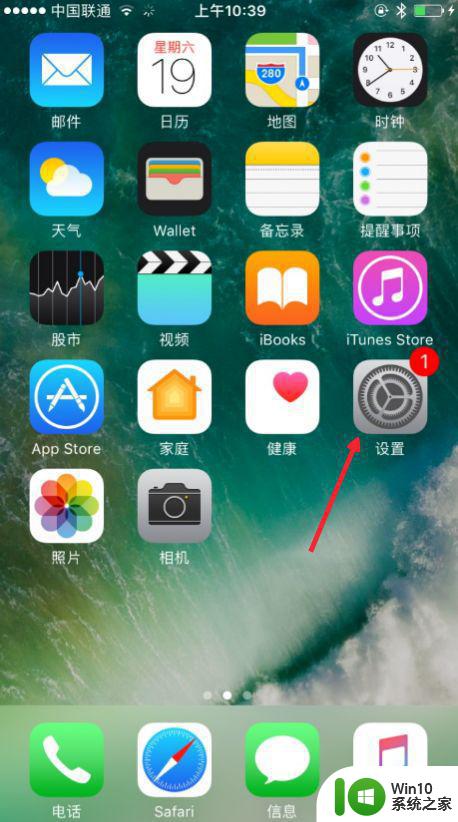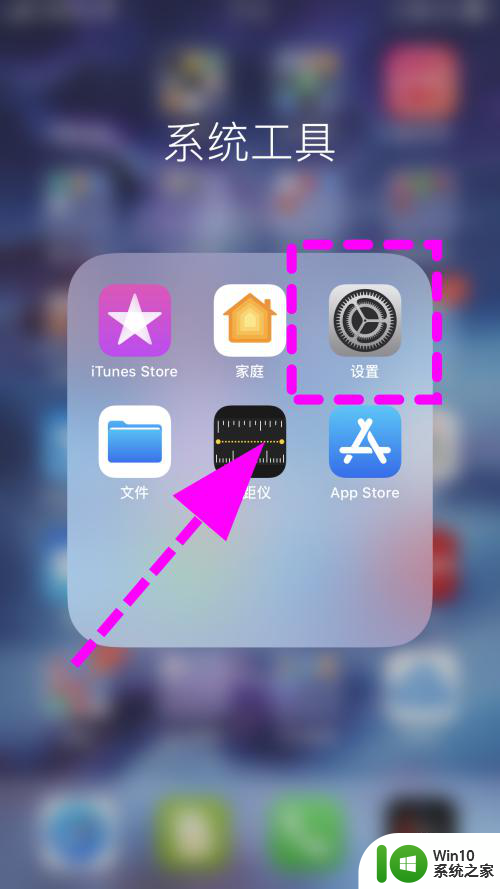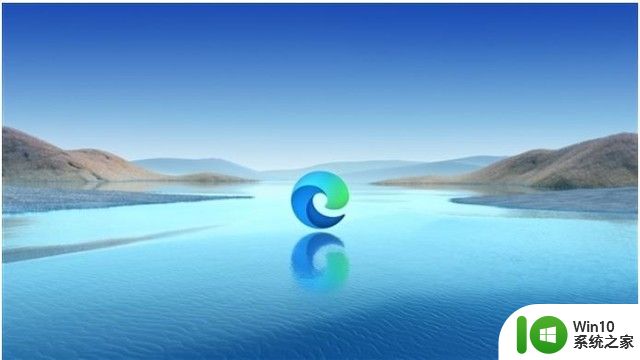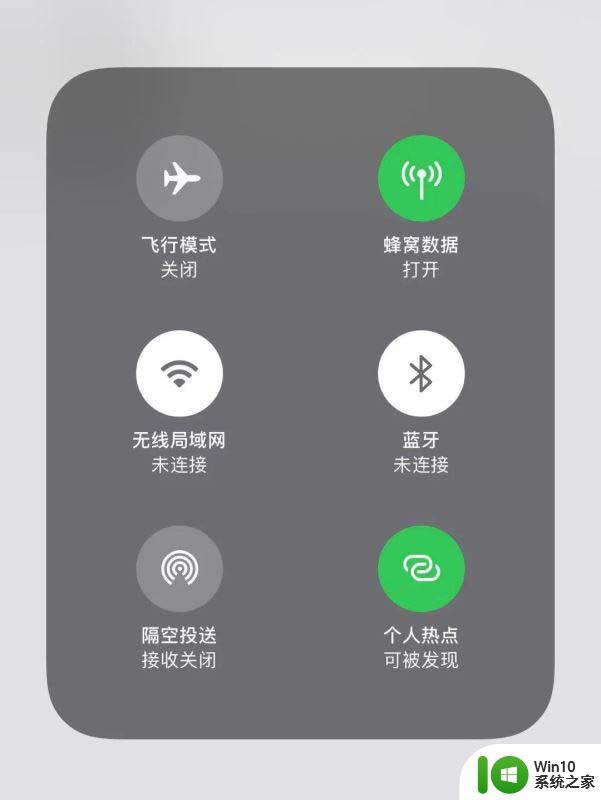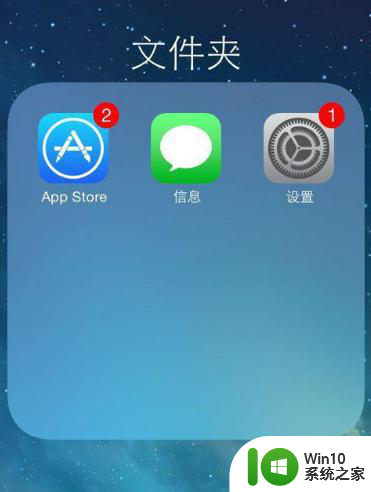苹果手机桌面的小圆点怎么设置 苹果手机屏幕上的圆点设置方法
更新时间:2023-08-20 17:45:55作者:yang
苹果手机桌面的小圆点怎么设置,苹果手机作为一款领先的智能手机,其桌面的小圆点设置是用户个性化定制的一项重要功能,通过调整小圆点的设置,用户可以根据自己的喜好和需求,实现更加便捷的操作体验。想要了解如何设置苹果手机屏幕上的小圆点,只需简单几步即可完成。在这篇文章中我们将详细介绍苹果手机桌面小圆点的设置方法,帮助用户轻松实现个性化的操作界面。无论是隐藏小圆点、更改显示数量还是调整排列顺序,只要按照以下步骤进行操作,您将轻松掌握这一功能。
具体步骤:
1.在手机桌面点击设置。
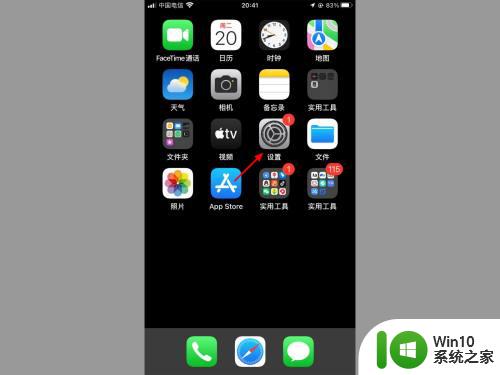
2.在设置界面,单击辅助功能。
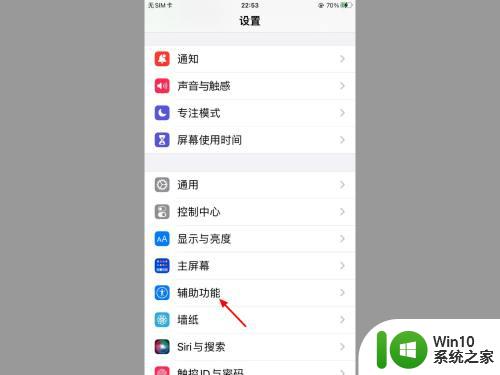
3.进入辅助功能界面,打开触控。
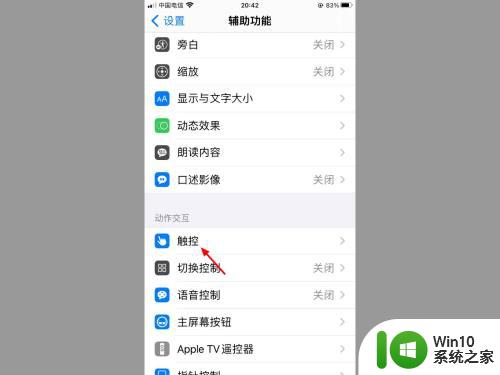
4.在触控界面,点击辅助触控。
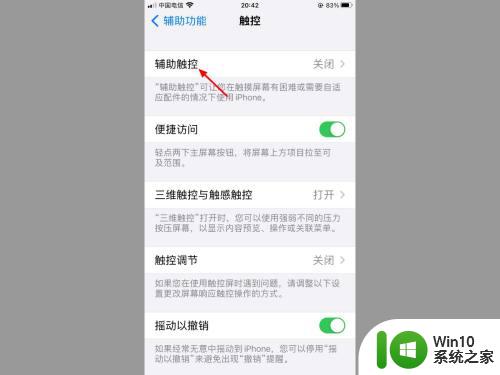
5.开启辅助触控,这样就设置圆点成功。
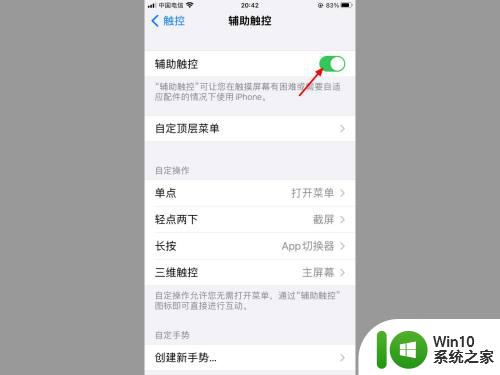
以上就是苹果手机桌面的小圆点设置方法的全部内容,如果还有不清楚的用户,可以参考小编的步骤进行操作,希望这篇文章能对大家有所帮助。